Питання
Проблема: Як виправити помилку «Wi-Fi: апаратне забезпечення не встановлено» на MacBook?
Мій MacBook перейшов у сплячий режим. Після того, як я повернув його, я не зміг підключитися до Wi-Fi. Я скинув роутер, але це не було проблемою. Мій телефон був підключений до того ж Wi-Fi, і все було добре. Однак я перезавантажив MacBook, і я все ще не міг підключитися. Крім того, я помітив повідомлення «Wi-Fi: апаратне забезпечення не встановлено». Що не так з моїм ноутбуком?
Вирішена відповідь
«Wi-Fi: апаратне забезпечення не встановлено» — це помилка Mac OS X, яка може з’явитися, коли комп’ютер виводиться зі сну. Помилка виникає, коли пристрій не може підключитися до Wi-Fi. Тим не менш, перезавантаження комп’ютера або ноутбука часто вирішує проблеми з підключенням; цього разу це не допоможе позбутися та виправити цю помилку.
Проблеми з підключенням завжди дратують. Однак це можна досить легко виправити. Часто джерелом помилки є контролер керування системою (SMC). SMC відповідає за керування різними системними налаштуваннями, такими як керування живленням, режим сну та неспання, підсвічування клавіатури тощо.
Таким чином, коли ваш комп’ютер переходить у сплячий режим, SMC контролює, які служби та пристрої можна вимкнути, щоб заощадити заряд акумулятора на MacBook. Коли ви прокидаєте ноутбук, ви повинні автоматично підключатися до Wi-Fi або мати можливість зробити це вручну. Однак іноді SMC помиляється і залишає адаптер Wi-Fi вимкненим. Потім ви отримуєте помилку «Wi-Fi: апаратне забезпечення не встановлено».
Однак цю проблему легко вирішити. Щоб виправити помилку «Wi-Fi: апаратне забезпечення не встановлено», необхідно скинути контролер керування системою.
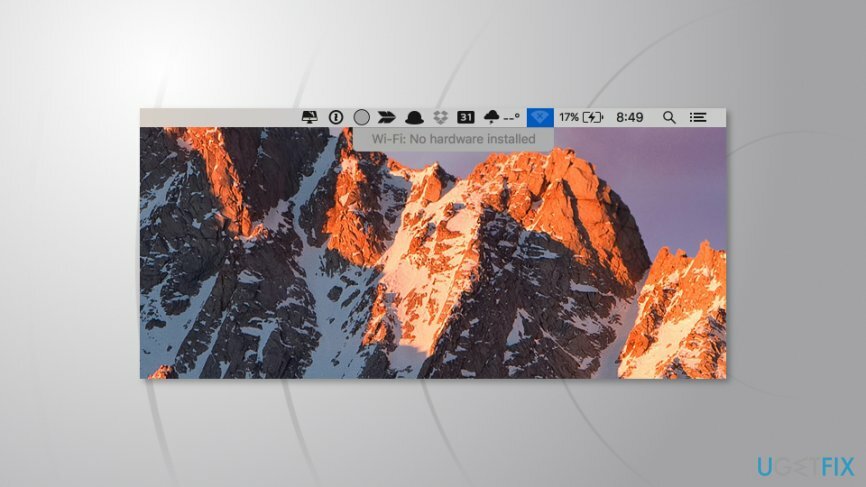
Вирішення помилки «Wi-Fi: апаратне забезпечення не встановлено» на MacBook
Щоб відремонтувати пошкоджену систему, необхідно придбати ліцензійну версію Пральна машина Mac X9 Пральна машина Mac X9.
Ми підготували різні інструкції для нових і старих користувачів MacBook, а також користувачів настільних комп’ютерів. Ми розділили нові та старі MacBook через їх одну технічну особливість. Старі ноутбуки мають знімний акумулятор, а нові – ні. Таким чином, виходячи з цієї інформації, слід вибрати правильні інструкції.

Вирішення помилки Wi-Fi на старій версії MacBook зі знімним акумулятором
- Вимкніть ноутбук.
- Вийміть акумулятор.
- Натисніть і утримуйте кнопку живлення близько п’яти секунд.
- Поставте назад акумулятор.
- Увімкніть MacBook.
Вирішення проблем з підключенням до Wi-Fi на новому MacBook без знімного акумулятора

- Підключіть ноутбук до джерела живлення (він повинен заряджатися).
- Натисніть і утримуйте Control + Shift + Option + Power одночасно близько п'яти секунд.
- Відпустіть ці ключі.
- Увімкніть свій Macbook.
Скидання SMC для iMac, MacPro та Mac Mini
- Вимкніть комп’ютер.
- Від’єднайте кабель живлення.
- Натисніть і утримуйте кнопку живлення близько п’яти секунд.
- Потім підключіть кабель живлення та увімкніть комп’ютер.
Помилка також може бути викликана фізичною проблемою обладнання
Щоб відремонтувати пошкоджену систему, необхідно придбати ліцензійну версію Пральна машина Mac X9 Пральна машина Mac X9.
Якщо ви виконали кроки, щоб виправити помилку «Wi-Fi: апаратне забезпечення не встановлено», але вона все ще відображається, проблема може бути пов’язана не з SMC, а з фізичним обладнанням.
Зазвичай проблема з мережевою картою. Можливо, він вийшов з ладу, був відключений, не існує взагалі, або виникла проблема з драйверами. На жаль, ви не зможете вирішити проблему самостійно. Таким чином, вам слід знайти найближчий центр підтримки Apple і показати свій комп’ютер ІТ-фахівцям.
Виправляйте свої помилки автоматично
Команда ugetfix.com намагається зробити все можливе, щоб допомогти користувачам знайти найкращі рішення для усунення їхніх помилок. Якщо ви не хочете боротися з методами ручного ремонту, скористайтеся автоматичним програмним забезпеченням. Усі рекомендовані продукти перевірені та схвалені нашими професіоналами. Нижче наведено інструменти, які можна використовувати, щоб виправити помилку:
Пропозиція
зробіть це зараз!
Завантажити виправленняЩастя
Гарантія
Якщо вам не вдалося виправити помилку використання, зверніться по допомогу до нашої служби підтримки. Будь ласка, повідомте нам усі деталі, які, на вашу думку, ми повинні знати про вашу проблему.
Цей запатентований процес ремонту використовує базу даних із 25 мільйонів компонентів, які можуть замінити будь-який пошкоджений або відсутній файл на комп’ютері користувача.
Щоб відремонтувати пошкоджену систему, ви повинні придбати ліцензовану версію засобу для видалення шкідливих програм.

Приватний доступ до Інтернету це VPN, який може перешкодити вашому Інтернет-провайдеру, уряд, а також треті сторони від відстеження вашого в Інтернеті та дозволять вам залишатися повністю анонімними. Програмне забезпечення надає виділені сервери для торрентів і потокової передачі, забезпечуючи оптимальну продуктивність і не сповільнюючи роботу. Ви також можете обійти географічні обмеження та переглядати такі сервіси, як Netflix, BBC, Disney+ та інші популярні потокові сервіси без обмежень, незалежно від того, де ви знаходитесь.
Атаки зловмисного програмного забезпечення, зокрема програм-вимагачів, є найбільшою небезпекою для ваших фотографій, відео, робочих чи навчальних файлів. Оскільки кіберзлочинці використовують надійний алгоритм шифрування для блокування даних, його більше не можна використовувати, доки не буде сплачений викуп у біткойнах. Замість того, щоб платити хакерам, ви повинні спочатку спробувати використовувати альтернативу одужання методи, які можуть допомогти вам відновити хоча б частину втрачених даних. Інакше ви також можете втратити свої гроші разом із файлами. Один з найкращих інструментів, який може відновити хоча б частину зашифрованих файлів – Data Recovery Pro.